Jak wyłączyć widok konwersacji Gmaila w aplikacji i Internecie
Gmail grupuje e-maile o tym samym temacie w widoku z wątkami, który jest niczym innym jak widokiem wątku. Pozwala to na lepszą organizację e-maili. Jeśli rozmowa stanie się zbyt długa z powodu napływu wiadomości e-mail od zaangażowanych stron, możesz mieć je wszystkie w jednym miejscu. Wręcz przeciwnie, czasami możesz czuć się zdezorientowany widokiem konwersacji, jeśli na przykład przesyłasz wiadomość e-mail w tej rozmowie. Jeśli często znajdujesz się w takiej sytuacji, mamy dla Ciebie dobrą wiadomość. Google wprowadził teraz ustawienie wyłączające widok konwersacji Gmaila w aplikacji na Androida i iOS po tym, jak już od jakiegoś czasu jest tam na stronie Gmaila.
W tym samouczku omówiliśmy kroki zarówno dla aplikacji, jak i strony internetowej. Domyślnie widok rozmowy w Gmailu jest włączony, ale możesz go usunąć z ustawień konta. A teraz zacznijmy kręcić kołami.
Usuń widok konwersacji w aplikacji Gmail na Androida i iPhone’a / iPada
Uwagi: Użyłem tutaj kroków z aplikacji na Androida, ale nie ma dużej różnicy w aplikacji Gmail na iOS. Upewnij się, że aplikacja Gmail jest zaktualizowana, zanim przejdziesz do dalszych kroków.
1. Otwórz aplikację Gmail i dotknij Ikona menu hamburgera w lewym górnym rogu.
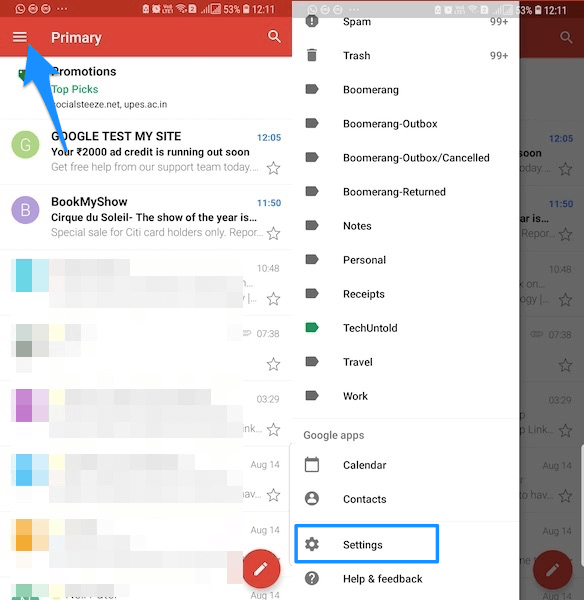
2. W menu wybierz Ustawienia.
3. Na następnym ekranie będziesz mógł zobaczyć wszystkie dodane konta Gmail. Wybierz ten, dla którego chcesz zmienić ustawienie.
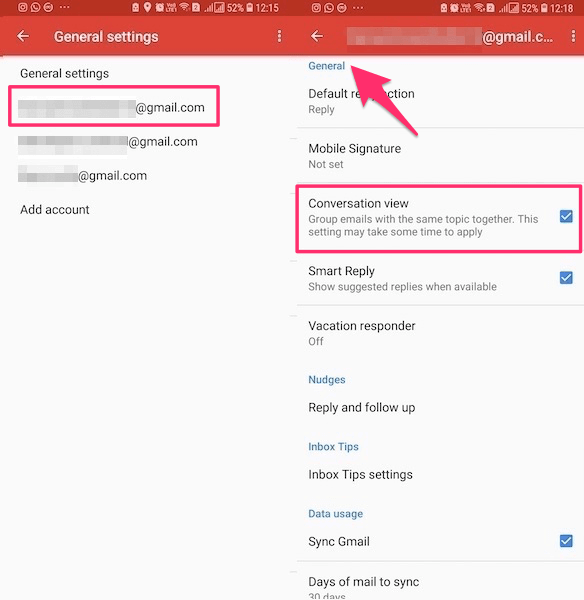
4. Wreszcie znajdziesz Widok rozmowy ustawienie w Ogólne warunki Sekcja. Stuknij w to, aby odznaczyć i wyłączyć dla Androida, podczas gdy w przypadku iOS jest to przycisk przełączania.

Zostaniesz powiadomiony w oknie dialogowym, że widok rozmowy został wyłączony. Stuknij w Rozumiem i ruszaj.
Teraz, gdy spojrzysz na e-maile z tym samym tematem, będą one wyświetlane pojedynczo, a nie w zwiniętym widoku pogrupowanym.

Podobnie możesz wyłączyć widok wątków dla innych dodanych kont Gmail.
Przeczytaj również: Jak włączyć/wyłączyć inteligentną odpowiedź w Gmailu na Androida i iPhone’a?
Przejdźmy teraz do kroków dotyczących strony internetowej.
Witryna Gmaila
- Kiedy jesteś zalogowany na swoje konto, kliknij ikona ząb i wybierz Ustawienia z rozwijanego menu.

- W Ustawieniach znajdziesz Widok rozmowy, Wybierz Widok rozmowy wyłączony i kliknij Zapisz zmiany na dnie.
To wszystko. Zawsze możesz wrócić i włączyć widok rozmowy z tego samego miejsca.
Przeczytaj również: Jak wysyłać samozniszczające się wiadomości e-mail w Gmailu
Osobiście lepiej jest mieć włączony widok konwersacji w większości przypadków. Jak o tobie? Czy pozbędziesz się go teraz, gdy będziesz miał taką możliwość? Powiedz nam w komentarzach poniżej.
Derniers articles